
목차
컴퓨터를 처음 사용하면 빠릿빠릿 하지만 어느 순간부터 컴퓨터에서 실행하는 프로그램의 속도가 느려지기 시작합니다.
다양한 이유가 있을 수 있습니다.
컴퓨터 내부의 하드디스크의 용량이 가득 차있는 경우 파일을 읽어오는 시간이 오래 걸리기 때문에 프로그램 실행이 느려지기도 합니다.
컴퓨터의 프로그램 설치 제거 과정에서 레지스트리가 꼬여서 느려지기도 합니다.
하지만 한 두번 사용하고 사용하지 않는 보안 프로그램 때문인 경우도 많이 있습니다.
보안 프로그램은 은행이나 관공서 등의 사이트를 이용할 때 필수로 사용해야 하지만 자주 사용하지 않는 경우 시스템에 부하만 주게 됩니다.
어쩔 수 없이 필수 보안 프로그램을 깔아서 사용했다면 속도를 위해 한 번씩 정리를 해주는 것이 좋습니다.
일일이 찾아서 삭제하는 것은 시간도 오래 걸리고 불편합니다.
한 번에 삭제해 주는 프로그램을 소개합니다.
1. 구라제거기 설치/실행
구라제거기[키보드 보안 프로그램 삭제] 6.36 업데이트
새 버전이 나왔습니다. 새 버전을 사용해주시기 바랍니다. PC 뱅킹의 주적은 PC 뱅킹 프로그램이다. PC 뱅킹을 하고 나면 컴퓨터가 미친 듯이 느려지기 때문이다. 키보드 보안 프로그램을 필두로
teus.me
위 링크는 구라제거기를 만들어 배포하고 계신 분의 블로그입니다.
프로그램은 위와 같은 정식 출처를 이용하여 다운로드 받는 것이 좋습니다.
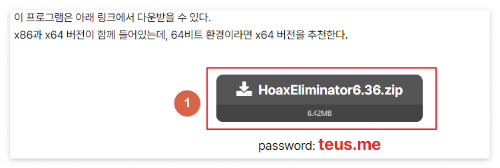
1. 링크 페이지 중간에 보면 빨간 사각형과 같은 다운로드 링크를 클릭하여 다운로드한다.
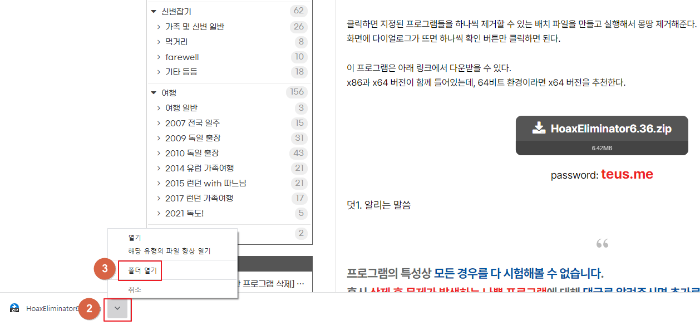
2. 다운로드가 완료되면 파일의 옵션 버튼을 클릭한다.
3. 폴더 열기를 클릭하여 다운로드 폴더로 이동한다.
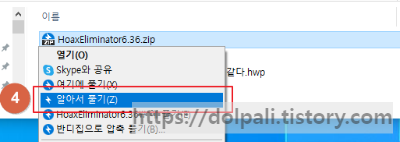
4. HoaxEliminator.zip파일을 우클릭 후 알아서 풀기를 클릭합니다.
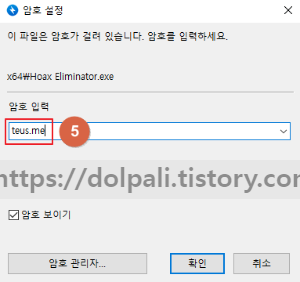
5. 암호를 입력합니다.
구라제거기를 만드신 분의 홈페이지입니다.(teus.me)
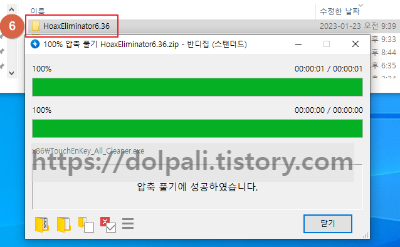
6. HoaxEliminator폴더로 이동합니다.
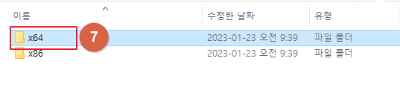
7. PC에 맞는 폴더를 선택합니다.
32bit는 x86, 64bit는 x64를 더블클릭합니다.
PC사양을 모르는 분은 아래 링크에서 확인해보시기 바랍니다.
컴퓨터 정보 확인하기(RAM, CPU, x64, x86)
프로그램을 다운로드 받으려고 보면 64bit인지, 32bit인지에 따라 프로그램이 다릅니다. 잘못 다운로드 받으면 프로그램이 실행되지 않으니 확인하는 방법을 알아보겠습니다. 1. 시스템 속성 실행
dolpali.tistory.com

8. Hoax Eliminator.exe를 클릭하여 실행합니다.
2. 구라제거기 사용법
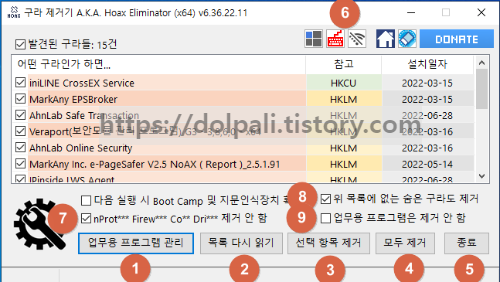
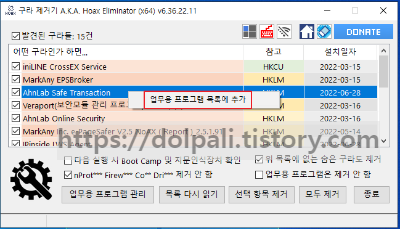
1. 메인창에서 삭제하지 않아야 할 업무용 프로그램이 있다면 우클릭 후 "업무용 프로그램 목록에 추가"를 클릭하면 여기서 관리가 가능합니다. 삭제에서 제외시키려면 9번 항목에 체크가 되어 있어야 합니다.
2. 프로그램 목록을 새로고침 합니다.
3. 메인창에 있는 프로그램 중 선택된 프로그램들이 제거됩니다.
4. 선택 여부와 상관없이 메인창에 있는 모든 프로그램이 제거됩니다.
5. 프로그램을 종료합니다.
6. 혹시 프로그램을 삭제한 후 키보드 입력 및 인터넷 연결에 문제가 생긴 경우 해결 방안을 볼 수 있습니다.
7. 삭제 시 인터넷 연결에 문제가 있을 수 있는 프로그램을 삭제하지 않는 옵션입니다. 저는 보통 삭제하기 때문에 체크를 해제합니다.
8. 목록에 보이지 않는 프로그램 제거하는 옵션입니다. 체크합니다.
9. 업무용 프로그램 목록으로 추가한 프로그램을 제거할지 안 할지 여부입니다. 체크가 되어 있으면 제거되지 않습니다.
모두제거를 클릭하면 제거를 시작합니다.
강제로 제거하는 것이 아닌 각 프로그램의 삭제를 실행시키므로 아래와 같은 확인창이 계속 뜹니다.
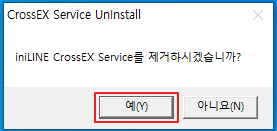
예를 눌러가며 모두 삭제했습니다.

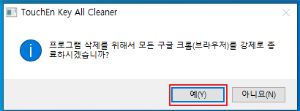
브라우저를 종료해야 삭제되는 경우도 있습니다.
마찬가지로 예를 클릭하여 삭제합니다.
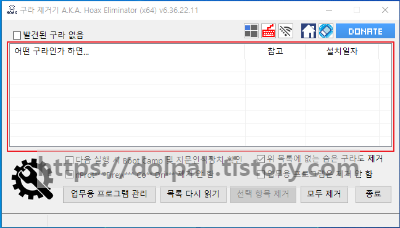
다시 불러오기를 하고 이렇게 메인창에 아무런 프로그램이 뜨지 않는다면 삭제가 성공한 것입니다.
'각종 팁 > 윈도우(Windows) 팁' 카테고리의 다른 글
| 윈도우11에서 가상 머신 사용하기(Hyper-V) (0) | 2023.02.26 |
|---|---|
| 실물 프린터만 되는 사이트에서 PDF로 프린트하기(인터넷 등기소에서 PDF로 프린트 하기) (0) | 2023.02.07 |
| 이미지를 인식하는 무료 매크로 사용법(업무자동화, RPA, 반복작업) (0) | 2023.02.01 |
| 이미지를 인식하는 무료 매크로 설치(업무자동화, RPA, 반복작업) (0) | 2023.01.31 |
| 컴퓨터 정보 확인하기(RAM, CPU, x64, x86) (0) | 2023.01.23 |




